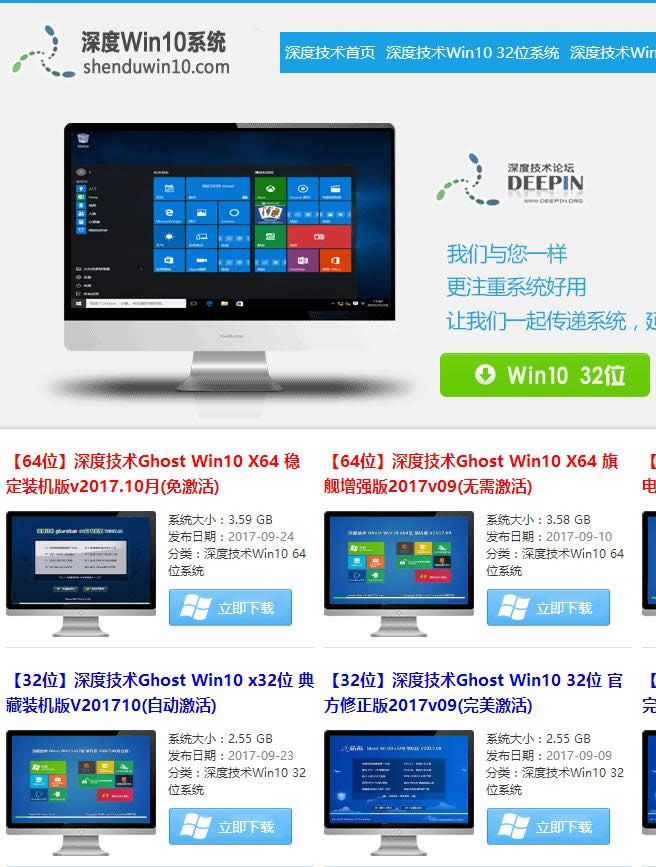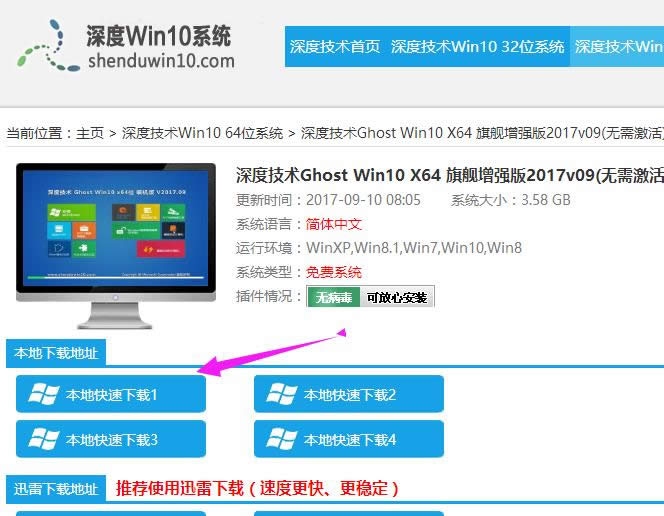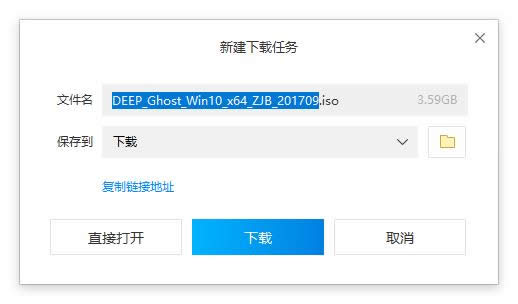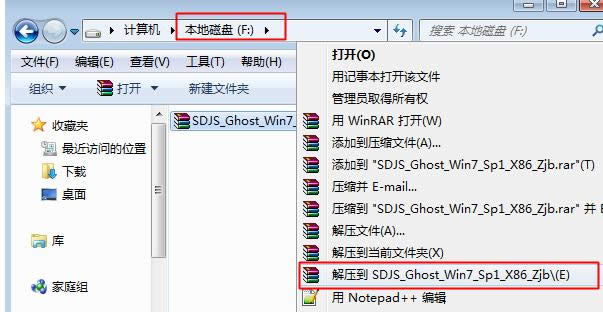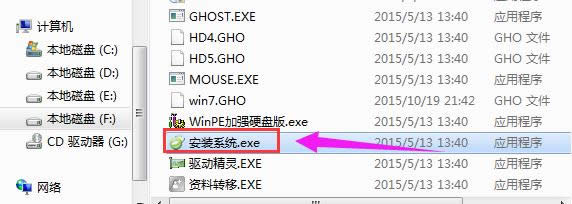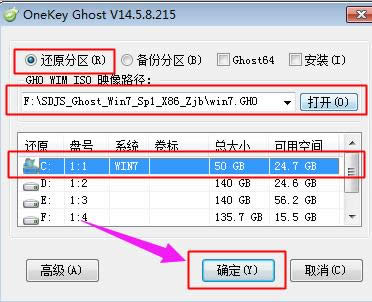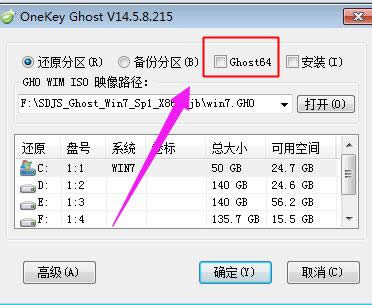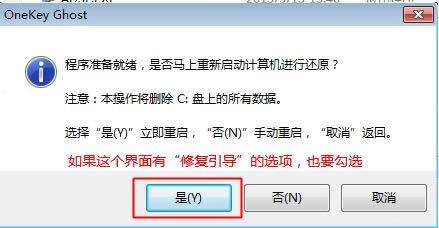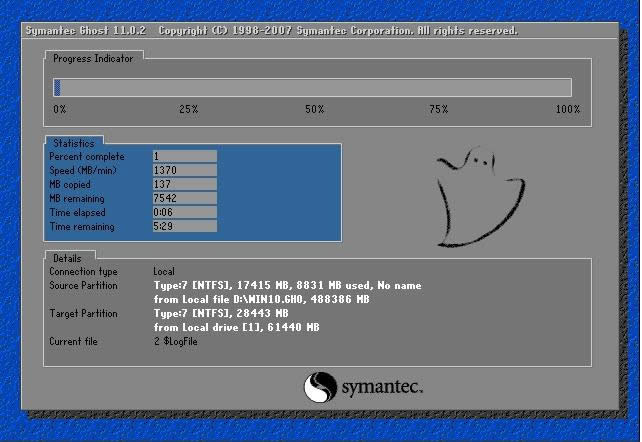本文章教您新手windows10 iso系統怎么安裝
發布時間:2022-01-15 文章來源:xp下載站 瀏覽:
|
Windows 10是美國微軟公司研發的跨平臺及設備應用的操作系統。是微軟發布的最后一個獨立Windows版本。Windows 10共有7個發行版本,分別面向不同用戶和設備。截止至2018年3月7日,Windows 10正式版已更新至秋季創意者10.0.16299.309版本,預覽版已更新至春季創意者10.0.17120版本 iso系統安裝已經可以說是非常實在方便的安裝方法了,可是對于很多用戶來說還是無法完成全部操作。其實如果是下載好的系統大部分都是有帶安裝器的,只要打開安裝器都會關聯到下載好的iso系統文件的,下面,小編為新手們分享安裝win10的iso系統的操作方法。 我們一般安裝電腦系統,一般是選擇原版的ISO和Ghost系統,網上下載的系統鏡像文件,如果是ISO格式的,我們不用U盤也不要刻錄成光盤就可以直接安裝系統,那新手win10的iso系統怎么安裝呢?下面,小編就來向大家演示一遍安裝win10iso系統的操作流程。 新手win10 iso系統怎么安裝圖文教程 網上搜索深度win10系統,找到需要的系統版本 點擊立即下載
iso系統圖解詳情-1 在下載頁面中,找到合適的下載路徑。
iso系統圖解詳情-2 以ghost系統iso鏡像為例,右鍵使用WinRAR將iso鏡像文件解壓到C盤之外的分區
win10圖解詳情-3 解壓文件不能放C盤或桌面,否則無法安裝,而且文件夾不能有中文
win10圖解詳情-4 雙擊“安裝系統.exe”打開Onekey Ghost,默認選擇“還原分區”,映像路徑是win10.gho,
iso圖解詳情-5 然后選擇安裝位置,一般是C盤,或根據磁盤大小選擇,點擊確定
鏡像安裝圖解詳情-6 點擊“Ghost64”,點擊打開,打上勾號,選好之后點擊確定
鏡像安裝圖解詳情-7 提醒將刪除C盤數據并執行還原,點擊是,如果有“修復引導的選項”,也要勾選
鏡像安裝圖解詳情-8 此時電腦重啟進入這個界面,執行系統還原過程
iso圖解詳情-9
win10圖解詳情-10 操作完成后電腦會再次重啟,此時進入這個界面,執行系統組件安裝和系統配置過程
win10圖解詳情-11 最后啟動進入全新系統界面,iso鏡像文件就安裝完成了
iso圖解詳情-12 以上就是新手win10 iso系統的安裝步驟了。還不會操作的新手們,可以根據上面的操作步驟自己摸索一下。 新技術融合:在易用性、安全性等方面進行了深入的改進與優化。針對云服務、智能移動設備、自然人機交互等新技術進行融合。Windows 10所新增的Windows Hello功能將帶來一系列對于生物識別技術的支持。除了常見的指紋掃描之外,系統還能通過面部或虹膜掃描來讓你進行登入。當然,你需要使用新的3D紅外攝像頭來獲取到這些新功能。 |